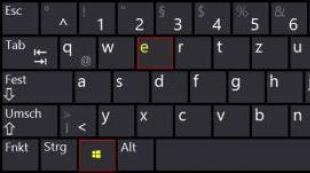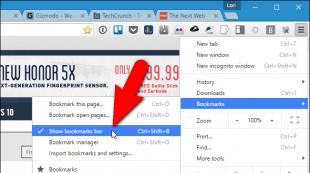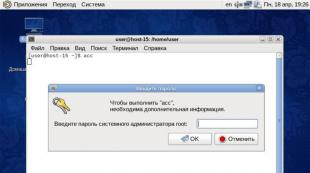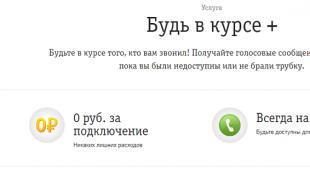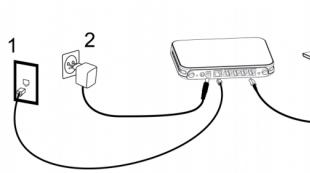Ինչպես փոխանցել տվյալները iso-ից android. Տվյալների փոխանցում նոր Android-ին
Գնե՞լ եք նոր Android սարք: Դե ինչ, շնորհավորում եմ։ Ամենայն հավանականությամբ, այժմ դուք կցանկանաք տվյալներ և ֆայլեր փոխանցել ձեր հին սարքից դրան: Սկզբունքորեն, երաժշտության և տեսահոլովակի հետ կապված, սովորաբար խնդիրներ չեն առաջանում, քանի որ դրանք հեշտությամբ կարող են տեղափոխվել նոր «բնակության վայր», պարզապես տեղափոխելով SD քարտը: Խնդիրները սովորաբար առաջանում են, երբ հարց է առաջանում այլ տեղեկությունների, ավելի ճիշտ՝ կոնտակտների և տեղադրված հավելվածների փոխանցման մասին, քանի որ այս դեպքում հիշողության քարտի պարզապես վերադասավորումը չի լուծի խնդիրը:
Google-ի գործիքների, երրորդ կողմի հավելվածների և համառության օգնությամբ օգտատերը կարող է հնարավորինս հեշտացնել անցումը նոր սարքի: Իհարկե, դուք ստիպված կլինեք մի փոքր աշխատել, բայց այս հոդվածը ձեզ լավ պրակտիկա կտա ձեր տվյալները կրկնօրինակելու համար, որը կարող է օգտակար լինել սմարթֆոնի հետ վթարի դեպքում: Կամ, ավելի հավանական է, դա օգտակար կլինի նոր սմարթֆոն գնելիս:
Նախ անդրադառնանք ամենակարևորին` կոնտակտների փոխանցմանը: Ի տարբերություն հին ոճի սմարթֆոնների, օրինակ՝ Symbian OS-ով աշխատող սմարթֆոնների, Android-ում ամեն ինչ շատ ավելի պարզ է օգտատիրոջ տվյալների փոխանցման հետ կապված:
Նախկինում սմարթֆոնների օգտատերերը, նախքան ֆայլերը փոխանցելը, նախ պատճենում էին բոլոր տվյալները համակարգչին՝ դրա համար օգտագործելով հատուկ կոմունալ ծառայություններ: Այժմ դրա կարիքը չկա, քանի որ հասանելի բջջային ինտերնետը թույլ է տալիս համաժամացնել Android սարքի օգտագործողի բոլոր կոնտակտային տվյալները՝ դրանք կապելով Google հաշվի հետ:
Տարբերակ առաջին – Օգտագործելով ինտերնետը և ձեր Google հաշիվը
Ձեզ անհրաժեշտ է միայն գրանցել Google հաշիվ և մուտք գործել ձեր սարքից, որի վրա այն պետք է միացված լինի կարգավորումներում: «Պահուստային»Եվ «Ավտոմատ վերականգնում». Դրանից հետո հեռախոսի գրքույկի բոլոր կոնտակտները ավտոմատ կերպով կավելացվեն ձեր հաշվին: Եթե մուտք գործեք ձեր հաշիվ այլ սարքից, օրինակ՝ նորից, ձեր հաշվում նախկինում պահպանված կոնտակտները կպատճենվեն հեռախոսի գրքում: Հարմար և պարզ:
Տարբերակ երկու - Արտահանել հիշողության քարտ
Եթե դուք այն օգտվողներից եք, ում համար ինտերնետը ներկայումս անհասանելի է ինչ-ինչ պատճառներով, կամ պարզապես ցանկանում եք ձեռքով փոխանցել կոնտակտները, ապա պետք է դրանք արտահանել: Այս մեթոդը տեղին է միայն այն դեպքում, եթե երկու սարքերն էլ ունեն հիշողության քարտի բնիկ:
Դա անելու համար հետևեք հետևյալ քայլերին.
- Բացեք Կոնտակտներ հավելվածը ձեր Android սարքում:
- Գնացեք կարգավորումների ընտրացանկ և գտեք տարրը «Արտահանման կոնտակտներ»կամ նման.
- Արտահանեք ձեր կոնտակտները առանձին ֆայլ և պահեք այն ձեր SD քարտում:
- SD քարտը տեղափոխեք այն սարքը, որին ցանկանում եք փոխանցել կոնտակտային տվյալները:
- Գնացեք ձեր սարքի Կոնտակտներ հավելված՝ փոխանցելու համար:
- Հավելվածի կարգավորումներում գտեք տարրը «Ներմուծել կոնտակտներ»կամ նման.
- Ներմուծեք կոնտակտները հիշողության քարտից հեռախոսի ներքին հիշողություն՝ նշելով արտահանվող կոնտակտներով ֆայլի ուղին:
Տեղեկությունների փոխանցում տարբեր Android սարքերից
Ինչպե՞ս փոխանցել տվյալները Android-ից Android-ին: Բացի կոնտակտներից, սմարթֆոնի հիշողությունը պարունակում է այլ օգտակար տեղեկություններ, որոնք օգտագործողին կարող են անհրաժեշտ լինել նոր գաջեթի համար: Ցավոք, ոչ բոլոր տեղեկությունները համաժամանակացված են Google-ի սերվերներում, ուստի այն փոխանցելու համար անհրաժեշտ է օգտագործել լրացուցիչ գործիքներ:
Բարեբախտաբար, Android սմարթֆոն արտադրողները ձեռքերը ծալած չեն նստում և մշակում են հատուկ ծրագրակազմ, որը նախատեսված է հեշտությամբ և արագ պատճենելու տվյալները մի սարքի հիշողությունից մյուսի հիշողություն:
HTC
HTC սմարթֆոնների սեփականատերերին հասանելի է հիանալի օգտակար ծրագիրը՝ «Փոխանցման գործիք», որի շնորհիվ դուք կարող եք արագ և հեշտությամբ փոխանցել նշումները, օրացույցի ժամանակացույցերը և այլ կարևոր տեղեկություններ մի սարքից մյուսը: Տվյալներ փոխանցելու համար այս հավելվածն օգտագործում է «Wi-Fi Direct» անլար արձանագրություն:
Նույնիսկ սկսնակը կարող է հասկանալ դիմումը: Հավելվածը կարող եք տեղադրել ցանկացած Android սարքի վրա, սակայն HTC-ից կարող եք տվյալներ փոխանցել միայն սմարթֆոններին և պլանշետներին։ Հավելվածը չի աջակցում Android-ի հենց առաջին տարբերակներին։ Այն գործարկելու համար ձեզ հարկավոր է օպերացիոն համակարգի 2.3 կամ ավելի բարձր տարբերակ:
Motorola
Հատկապես Motorola սմարթֆոններից օգտվողների համար ընկերության մասնագետները ստեղծել են «Motorola Migrate» ծրագրային գործիք: Հավելվածը հասանելի է Android օպերացիոն համակարգի 4.1 և ավելի բարձր տարբերակի համար:
Հավելվածը թույլ է տալիս տվյալներ փոխանցել 2.2 և ավելի բարձր օպերացիոն համակարգով աշխատող Android սարքերից: Հատկանշական է, որ ամենահին մոդելները նույնպես մասամբ ապահովված են, սակայն շարժականությունը որոշ չափով սահմանափակ է։ Օրինակ, որոշ սարքերում կարող են փոխանցվել միայն կոնտակտներ:
Samsung
Samsung սմարթֆոնների սեփականատերերը կարող են օգտագործել «Smart Switch» հատուկ կոմունալ տեղեկատվությունը փոխանցելու համար: Կոմունալը կարող է փոխանցել կոնտակտներ, նշումներ, օրացույցներ, լուսանկարներ, տեսանյութեր և շատ ավելին:
Ցանկացած Android սարք, որն աշխատում է 4.0 և ավելի բարձր տարբերակով, կարող է օգտագործվել որպես միգրացիայի աղբյուր:
LG
LG սարքերի համար մշակվել է «LG Backup» հատուկ հավելված, որը կարող է արտահանել գրեթե ցանկացած տեսակի օգտատիրոջ տվյալ: Միակ բանը, որը կարող է շատերին վշտացնել, սահմանափակ աջակցությունն է, քանի որ տվյալներ կարող են փոխանցվել այս օգտակար ծրագրի միջոցով միայն այն դեպքում, եթե միգրացիայի համար օգտագործվող սարքը աշխատում է Android JellyBean-ով:
Sony
Թերևս տվյալների կրկնօրինակման և փոխանցման լավագույն հավելվածներից մեկը «Xperia Transfer Mobile»-ն է, որը Sony սմարթֆոնների սեփականատերերին թույլ է տալիս հեշտությամբ փոխանակել տվյալներ տարբեր սարքերի միջև: Գրեթե բոլոր սմարթֆոններն ու պլանշետներն ապահովված են:
Կրկնօրինակում որպես փոխանցման մեթոդ
Նախ, համոզվեք, որ մուտք եք գործել ձեր Google հաշիվ ձեր Android սմարթֆոնով: Բացեք «Կարգավորումներ» և անցեք բաժին (այս բաժինը կարող է ունենալ տարբեր անուններ տարբեր մոդելների վրա):

Համոզվեք, որ ձեր կարգավորումները միացված են և «Ավտովերականգնում», և որ սմարթֆոնը կապված է Google հաշվի հետ:

Այս կարգավորումները ապահովում են, որ հավելվածի տվյալները, Wi-Fi-ի գաղտնաբառերը և սմարթֆոնի կարգավորումները փոխանցվեն Google-ի սերվերներին: Նրանք հասանելի կլինեն ձեզ, երբ մուտք գործեք ձեր հաշիվ ձեր նոր սմարթֆոնով: Դրա շնորհիվ դուք ստիպված չեք լինի նորից մուտքագրել ցանցի գաղտնաբառերը, որոնք արդեն պահպանվել եք: Իհարկե, Google-ը կիմանա ձեր Wi-Fi-ի բոլոր գաղտնաբառերը, բայց դա դժվար թե որևէ մեկին շատ վախեցնի:
Եթե ունեք Samsung սարք, կարող եք օգտագործել «Տվյալների կրկնօրինակում» տարբերակը ձեր Samsung հաշվում: Այստեղ կպահվեն տեքստային հաղորդագրությունները, հեռախոսի մատյանները, կոնտակտները, էլփոստի հաշիվները, որոնք դուք օգտագործել եք Samsung հավելվածներում: Դուք կարող եք ընտրություն կատարել. օրինակ՝ ընտրեք Google հաշիվ՝ կոնտակտները, փոստն ու լուսանկարները համաժամացնելու համար, բայց միևնույն ժամանակ պահեք տեքստը և զանգերի գրառումները ձեր Samsung հաշվում, քանի որ Google-ը չունի այս տարբերակը:
Առաջադեմ պարամետրերը
Զբաղվելով կրկնօրինակի վերականգնման հետ, դուք պետք է ուշադրություն դարձնեք մեկ այլ հավելվածի «Կարգավորումներ»: Ձեր սմարթֆոնում դուք կգտնեք Google Settings կոչվող հավելվածը (եթե այն աշխատում է Android Marshmallow (6.0), սա կլինի ստանդարտ Կարգավորումների հավելվածի ևս մեկ բաժին): Այստեղ դուք կարող եք կառավարել ձեր Google հաշվին միացված տարբեր ծառայություններ: Դա շատ ավելին է, քան պարզապես տվյալների կրկնօրինակումը, բայց դա այն է, ինչի վրա մենք կկենտրոնանանք այս դեպքում:
Սկսելու համար ընտրեք Smart Lock գաղտնաբառերի համար: Այստեղ աջակցվող հավելվածների և կայքերի գաղտնաբառերը պահվում են ձեր Google հաշվում: Այսպիսով, եթե մուտք եք գործում Chrome բրաուզերի միջոցով նոր սմարթֆոնով, ապա ստիպված չեք լինի նորից մուտքագրել կայքի գաղտնաբառը: Սա նաև աշխատում է որոշ երրորդ կողմի հավելվածների հետ, եթե դրանց մշակողները հոգացել են դրա մասին: Ներկայումս նման հավելվածները քիչ են, ուստի ավելի լավ է վստահել գաղտնաբառերի կառավարիչներին: Կարող եք ընտրել Dashlane, LastPass, 1Password-ի միջև:
Մեկ այլ կարևոր կետ Google Լուսանկարների կրկնօրինակումն է: Ձեր արած բոլոր լուսանկարներն ու տեսանյութերը կուղարկվեն Google Photos ծառայությանը: Օգտագործողը ստանում է անսահմանափակ պահեստ, բայց ստիպված կլինի դիմանալ բովանդակության սեղմմանը: Նաև ցանկացած բովանդակություն կարող է պահվել Google Drive-ի ամպում, որտեղ սկսելու համար տրվում է 15 ԳԲ:
SMS և MMS հաղորդագրությունների փոխանցում
Տեքստային հաղորդագրությունների փոխանցումը սովորաբար ամենադժվար և անկայուն գործընթացն է: Փոխանցման լավագույն տարբերակն է. Այն ներբեռնում է հաղորդագրությունները microSD հիշողության քարտ, եթե ձեր սմարթֆոնն ունի այդպիսին: Մեկ այլ միջոց է դրանք փոխանցել ձեր համակարգչին, այնուհետև հավելվածի միջոցով վերականգնել դրանք նոր սմարթֆոնի վրա՝ միացնելով այն ձեր համակարգչին: Փորձարկումը ցույց է տվել, որ ծրագիրը հաղթահարում է իր աշխատանքը, և բոլոր հաղորդագրությունները փոխանցվել են: Այնուամենայնիվ, մեծ թվով հաղորդագրություններ ունեցող այլ օգտվողներ կարող են տարբեր արդյունքներ ունենալ:
Ավելի լավ է ընդհանրապես դադարեցնել SMS և MMS ծառայություններից օգտվելը և անցնել երրորդ կողմի ակնթարթային մեսենջերների: Օրինակ, Facebook Messenger-ի միջոցով ձեզ մնում է միայն մուտք գործել ձեր հաշիվ, և ձեր բոլոր հաղորդագրությունները կլինեն ձեր մատների տակ: Նույնը կարելի է ասել WhatsApp-ի, Viber-ի և այլոց մասին։
Դուք չպետք է ջնջեք ձեր հին սմարթֆոնի տվյալները, քանի դեռ չեք տեղադրել նորը: Այսպիսով, բոլոր տվյալները միշտ կլինեն ձեր մատների տակ:
Երաժշտության փոխանցում
Դժվար թե ցանկանաք ձեր երաժշտական հավաքածուն զրոյից լրացնել նոր սմարթֆոնի վրա: Նույնիսկ եթե դուք չեք օգտվում Google Play Music-ից, այս ծրագիրը երաժշտություն փոխանցելու լավագույն միջոցն է:
Ավելի լավ է դա անել համակարգչի միջոցով: Play Music-ը պահում է մինչև 50000 աուդիո կատարում: Այնուհետև կարող եք դրանք նվագարկել ձեր ցանկացած սարքում՝ մուտք գործելով հավելված: Ձեր դիտարկիչում բացեք Կարգավորումները և ներբեռնեք երաժշտություն ձեր համակարգչի Google Play Երաժշտություն աշխատասեղանի հավելվածում: Ձեր նոր սմարթֆոնում մուտք գործեք ձեր Play Music հաշիվ և ամբողջ երաժշտությունը կլինի ձեր առջև:

Google Play Music-ը կօգնի ձեզ տեղափոխել ձեր երաժշտությունը:
Խնդիրը լուծելու հատուկ ունիվերսալ ծրագիր
Play Market-ն առաջարկում է բազմաթիվ ծրագրեր, որոնց թվում կարող եք գտնել յուրահատուկ լուծումներ։ Օրինակ, այնպիսի նախադասություններ, ինչպիսիք են և լավ են համապատասխանում մեր առաջադրանքին: Օգտագործելով դրանց ֆունկցիոնալությունը՝ օգտատերը կարող է տվյալների (կոնտակտներ, օրացույց, ֆոտո և վիդեո ֆայլեր) փոխանցել մեկ Android հեռախոսից մյուսը Wi-Fi անլար ցանցի միջոցով: Այս հավելվածներն իրավամբ օգտատերերի կողմից բարձր գնահատականներ են ստացել:
Ես կցանկանայի հատուկ նշել CLONEit - Batch Copy All Data-ը: Ծրագիրը կարող է փոխանցել 12 տեսակի բջջային տվյալներ ընդամենը մի քանի պարզ քայլով: Նրանց մեջ:
- Կոնտակտային տվյալներ;
- SMS և MMS;
- Զանգերի մատյան;
- Ծրագրի տվյալները և հենց ծրագրերը;
- Համակարգի կարգավորումներ և այլն:

CLONEit - Batch Copy All Data-ը կարող է տեղափոխել ավելի քան 10 տեսակի բջջային տվյալներ:
Ինչպես աշխատել CLONEit-ի հետ - Batch Copy All Data:
- Տեղադրեք այն երկու Android սարքերում:
- Գործարկել այն:
- Հին հեռախոսի վրա պետք է սեղմել «Ուղարկող» կոճակը, իսկ նորի վրա՝ «Ստացող»:
- Այն բանից հետո, երբ գաջեթները կգտնեն միմյանց և կապ հաստատեն, օգտատերը հնարավորություն կունենա ընտրել շարժական տվյալները, որոնք պետք է փոխանցվեն։ Գործընթացը սկսելու համար հարկավոր է սեղմել կոճակը:
Եզրակացություն
Օգտագործելով ժամանակակից տեխնոլոգիաները՝ դուք հեշտությամբ կարող եք անցնել մի սարքից մյուսին՝ միաժամանակ պահպանելով հիշողության մեջ բոլոր տեղեկությունները և օգտատիրոջ տվյալները: Տվյալների փոխանցման և կրկնօրինակման գործընթացում բարդ բան չկա, գլխավորը հասկանալն ու հասկանալն է, թե ինչպես է ամեն ինչ աշխատում: Իհարկե, իմաստ չունի որոշ տվյալներ փոխանցել, օրինակ, եթե խոսքը գնում է SIM քարտում պահված կոնտակտների կամ Google Chrome-ի էջանիշերի մասին։
Դուք կարող եք նաև լուծել այս հարցը՝ օգտագործելով հատուկ ունիվերսալ հավելվածներ, օրինակ՝ Titanium Backup: Բայց այս ծրագրի հետ աշխատելու համար անհրաժեշտ են Root իրավունքները:
Երբ դուք նոր սմարթֆոն եք գնում, հավանաբար կցանկանաք ձեր կոնտակտները, տվյալները և հավելվածները ձեր հին սարքից փոխանցել դրան: Կարող եք նաև պատճենել ձեր հիմնական էկրանի պատկերակների, ֆոնային պատկերների և այլ տարրերի կարգավորումները, ինչպես նաև՝ ձեր տվյալները կարող են տեղափոխվել Android սմարթֆոններից iPhone սմարթֆոններ և հակառակը: Ստորև մենք ձեզ կասենք, թե ինչպես դա անել:
Եթե ցանկանում եք ձեր բոլոր տվյալները հին հեռախոսից նորին փոխանցելու հեշտ և արագ միջոց, ապա պետք է փորձեք MobiKin Transfer for Mobile-ը: Այս նորարարական հավելվածը արդյունավետ և հեշտությամբ կփոխանցի այնպիսի տվյալներ, ինչպիսիք են կոնտակտները, հաղորդագրությունները, հավելվածները, երաժշտությունը, լուսանկարները և այլն՝ առանց որևէ սահմանափակումների:
Անկախ այն պատճառներից, թե ինչու եք ցանկանում տեղափոխել ձեր տվյալները, MobiKin Transfer-ը բջջայինի համար ձեզ վստահություն կտա, որ տեղեկատվությունը կփոխանցվի ապահով և ապահով՝ առանց դրա որևէ մասի կորստի ռիսկի: Նկատի ունեցեք, որ դուք կարող եք բովանդակություն փոխանցել տարբեր ցանցերում գործող հեռախոսների և հեռահաղորդակցության տարբեր օպերատորների միջև: Պարզապես ներբեռնեք վերը նշված հավելվածը և հետևեք պարզ հրահանգներին, և շատ շուտով դուք կկարողանաք սկսել ձեր բոլոր տվյալները տեղափոխել ձեր նոր սմարթֆոն:
Երբ դուք փոխանցում եք ձեր տվյալները ձեր նոր սարքին, դուք պետք է համոզվեք, որ ձեր հին սարքի բոլոր տեղեկությունները ջնջված են: Փաստն այն է, որ ձեր անձնական տվյալները կարող են օգտագործվել խաբեբաների կողմից իրենց շահի համար, և դուք պետք է լիակատար վստահություն ունենաք, որ ձեր հին սմարթֆոնը մաքրվել է: MobiKin Transfer-ը բջջայինի համար նույնպես կարող է դա անել և մեկ սեղմումով:
Հավելենք, որ նման հեղափոխական ծրագրաշարը կարելի է օգտագործել Android, iOS և Windows օպերացիոն համակարգով աշխատող ավելի քան 3000 սմարթֆոնների վրա։ Ներբեռնեք MobiKin Transfer-ը բջջային հեռախոսի համար՝ միանալու ավելի քան 740 հազար մարդկանց, ովքեր հեշտությամբ և ապահով կերպով փոխանցել են իրենց ողջ տեղեկատվությունը մի սարքից մյուսը:
Փոխանցել կոնտակտները
Ամենակարևորը, որ դուք կտեղափոխվեք ձեր նոր սմարթֆոն, ձեր կոնտակտներն են: Բարեբախտաբար, ժամանակները փոխվել են, և դուք այլևս ստիպված չեք լինի ձեռքով անել այս տքնաջան գործընթացը: Այսօր շատ սմարթֆոններ կոնտակտներ են փոխանցում ամպային պահեստի հետ համաժամացման շնորհիվ: Մենք ձեզ կբացատրենք, թե ինչպես է դա արվում:
Ձեր Google հաշվի համաժամացումը
Ձեր բոլոր սարքերում ձեր կոնտակտները պահելու ամենահեշտ ձևը ձեր Google հաշիվը համաժամեցնելն է: Եթե նախկինում պահպանել եք ձեր կոնտակտները ձեր Google հաշվում, ապա կարող եք մուտք գործել այնտեղ և փոխանցել այն ձեր նոր սմարթֆոնին: Գնացեք «Կարգավորումներ> Հաշիվ> Google» և ակտիվացրեք «Կոնտակտների համաժամացում» կետը: Դրանից հետո ձեր կոնտակտները ակնթարթորեն կփոխանցվեն:

Մուտք գործե՞լ եք մի քանի Google հաշիվներում: Այնուհետև կարող եք ընտրել դրանցից մեկը՝ ձեր կոնտակտների հավելվածի համար օգտագործելու համար: Լռելյայնորեն սա կլինի այն հաշիվը, որը դուք գրանցել եք առաջինը: Ցանկացած այլ, ավելի ուշ հաշիվների համար դուք պետք է ձեռքով կատարեք համաժամացումը: Ձեր սարքի կոնտակտների հավելվածում կարող եք ընտրել, թե որ հաշիվները որ կոնտակտները կցուցադրեն:
Ի դեպ, եթե դեռ չունեք Google հաշիվ, կարող եք ստեղծել ձեր նոր սմարթֆոնի վրա: Դուք կարող եք դա անել նաև ձեր համակարգչում, այնուհետև մուտք գործել ձեր նորաստեղծ հաշիվ ձեր հեռախոսի միջոցով՝ օգտագործելով մուտքի անհրաժեշտ տվյալները:
Մեծ հաշվով, Google-ի միջոցով համաժամացումը ունի իր առավելությունները. Մի կողմից, այն աջակցում է ավելի բարդ այցեքարտերի ձևաչափեր, քան ստորև թվարկված տվյալների արտահանումը: Մյուս կողմից, դուք կարող եք օգտագործել Google հաշիվ գրեթե բոլոր հարթակներում, ներառյալ Windows հեռախոսները, iPhone-ները և Windows, Linux կամ Mac համակարգիչները:
Փոխանցել կոնտակտները Android-ից iPhone
Երբ ձեր կոնտակտները համաժամեցվեն ձեր Google հաշվի հետ, դրանք ձեր iPhone կամ iPad փոխանցելը շատ ավելի հեշտ կլինի: Բացեք «Կարգավորումներ» բաժինը և այնտեղ կգտնեք մեկ այլ հաշիվ ավելացնելու տարբերակ: Google-ը կլինի տարբերակներից մեկը։ Համաժամացրեք ձեր Google հաշիվը, և որոշ ժամանակ անց ձեր Google կոնտակտները տեսանելի կլինեն ձեր սարքի հասցեների գրքում:

Ընդհանուր առմամբ, ձեր Google հաշիվը կհայտնվի որպես Gmail: Դուք կկարողանաք որոշել, թե նման հաշվի որ տարրերը պետք է փոխանցվեն iPhone-ին: Եթե ցանկանում եք կոնտակտներ փոխանցել Android-ից iPhone, կարող եք նաև անջատել Փոստի կամ Օրացույցի տարածքները:
Անհատական Google հաշիվների կոնտակտները դիտելու կամ թաքցնելու համար ձեզ հարկավոր է միացնել կամ անջատել հաշիվները հավելվածի հասցեագրքում: Այլ կերպ ասած, դուք պետք է գնաք հեռախոսի հավելվածի կոնտակտների ներդիրը և սեղմեք «Խմբեր» պատկերակը:
Տեղափոխել iOS-ին
Որպես այլընտրանք, կարող եք նաև հույս դնել Apple-ի վրա: Այս արտադրողը թողարկել է Move to iOS հավելվածը, որը կարելի է ներբեռնել Play Store-ից։ Ներբեռնվելուց հետո այն կարող եք տեղադրել ձեր Android սմարթֆոնի վրա և գործարկել այն: Այնուհետև դուք կկարողանաք ներմուծել տվյալները ձեր նոր iPhone-ի (կամ iPad-ի) վրա: Սկսեք փոխանցել iOS կոնտակտները, հաղորդագրությունները, լուսանկարները, տեսանյութերը, էլփոստի հաշիվները և օրացույցները: Քանի որ փոխանցումն իրականացվում է հատուկ ստեղծված WLAN ցանցի միջոցով, և այս գործընթացն ինքնին պաշտպանված է PIN կոդով, անհրաժեշտ տեղեկատվության փոխանցումը տեղի է ունենում շատ արագ:
Արտահանեք կոնտակտները SD քարտի միջոցով
Եթե Google հաշվի միջոցով համաժամացումը ինչ-ինչ պատճառներով հարմար չէ ձեզ համար, և ձեր հին ու նոր սմարթֆոններն ունեն SD քարտի բնիկ, ապա կարող եք փոխանցել ձեր կոնտակտները հիշողության քարտի միջոցով: Դա անելու համար նախ արտահանեք ձեր կոնտակտային տվյալները SD հիշողության քարտ՝ օգտագործելով ձեր հին սմարթֆոնը: Հետագայում, նման կոնտակտային տվյալները կպահվեն այն գրացուցակում, որը դուք տեսնում եք, երբ միացնում եք ձեր սմարթֆոնը ձեր համակարգչին: Հաջորդը, հանեք հիշողության քարտը և տեղադրեք այն ձեր նոր սարքի մեջ: Այժմ բացեք ձեր հասցեագիրքը և ընտրեք ընտրացանկից ներմուծելու տարբերակը: Պարզապես հետևեք հրահանգներին, և ձեր կոնտակտներն ինքնաբերաբար կտեղափոխվեն:

Նկատի ունեցեք, որ կոնտակտների փոխանցման այս տարբերակը որոշակի թերություն ունի, եթե դուք խառնել եք բազմաթիվ կոնտակտներ տարբեր հասցեագրքից, կամ եթե կոնտակտները պարունակում են մեծ քանակությամբ տվյալներ: Բացի այդ, երբեմն մեկ կոնտակտը կարող է կրկնօրինակվել երկու, երեք կամ ավելի անգամ՝ այս ամենը շատ նյարդայնացնում է: Բայց դրանով կարելի է զբաղվել՝ ինտերնետում կա անհրաժեշտ տեղեկատվություն, թե ինչպես կարելի է լուծել նման խնդիրը:
Օգտագործելով ներքին հիշողություն
Այս մեթոդը գրեթե նույնն է, ինչ կրկնօրինակումը՝ օգտագործելով SD քարտ, թեև այս դեպքում կոնտակտները պահվում են հեռախոսի ներքին հիշողության մեջ։ Այս մեթոդով դուք կարող եք միացնել ձեր սարքը ձեր համակարգչին և պահպանել դրա վրա անհրաժեշտ տվյալները, այնուհետև այն համակարգչից փոխանցել ձեր նոր սարքին: Մեր խորհուրդը ձեզ. ուշադրություն դարձրեք այն գրացուցակին, որը ձեր հեռախոսը հատկացնում է կոնտակտային տվյալները պահպանելու համար, քանի որ ավելի ուշ ձեր համակարգչի միջոցով այն գտնելն ավելի հեշտ կլինի ձեզ համար: Որպես կանոն, կոնտակտային տվյալներ ունեցող ֆայլը .vcf ձևաչափով գտնվում է System պանակում։
Եթե ձեր սմարթֆոնի վրա ունեք ֆայլերի կառավարիչ, կարող եք նաև գտնել վերը նշված ֆայլը ձեր սարքում և ուղարկել այն անմիջապես ձեր նոր սարքին էլփոստի կամ Bluetooth-ի միջոցով:

Օգտագործելով SIM քարտ
Եթե ցանկանում եք օգտագործել SIM քարտը, որը նախկինում եղել է ձեր հին սարքում ձեր նոր սմարթֆոնի վրա, կարող եք ընտրել հին մեթոդը և պատճենել ձեր կոնտակտները SIM քարտի վրա. դա ձեզ հասանելի կդարձնի ձեր նոր հեռախոսում: Այս մեթոդի առավելությունն այն է, որ դուք կկարողանաք անհատապես ընտրել կամ հեռացնել կոնտակտները և ստեղծել նմանատիպ բան ձեր հասցեագրքում: Վերոնշյալ մեթոդի հիմնական թերությունը SIM քարտի սահմանափակ պահեստային հզորությունն է: Այլ կերպ ասած, դուք կարող եք պահպանել մինչև 200 կոնտակտ:
Ի դեպ, SIM քարտի միջոցով տեղեկատվության արտահանումն այլևս հասանելի չէ՝ սկսած Android 5.0 Lollipop-ից և ավելի բարձր: Այնուամենայնիվ, տվյալների ներմուծումը դեռ հասանելի է առանց որևէ խնդիրների:

Եվ այս մեթոդն ունի նաև թերություն՝ անունից և հեռախոսահամարից բացի տվյալներ պարունակող բարդ կոնտակտները մասնատված են և կրկնօրինակներ են կազմում: Սա նշանակում է, որ նույնիսկ եթե դուք ունեք 200-ից պակաս կոնտակտ, դուք արագ կհասնեք SIM քարտի հիշողության սահմանաչափին: Բացի այդ, դուք կունենաք լրացուցիչ ռիսկ, որ ձեր հին SIM քարտը հեշտությամբ չի տեղավորվի ձեր նոր սմարթֆոնի մեջ:
Տվյալների փոխանցում iPhone-ից Android-ին
Apple-ի և Android-ի միջև տվյալների փոխանցումը միշտ չէ, որ հեշտ է, բայց Կոնտակտների համար շատ պարզ լուծում կա: Google-ն իր աջակցության էջում քայլ առ քայլ բացատրում է, թե ինչպես կարող եք համաժամեցնել Gmail-ը, օրացույցը և կոնտակտները ձեր iPhone-ից և iPad-ից: Դուք պետք է ստեղծեք Google հաշիվ ձեր Apple սարքում, որը կկապվի հավելվածի կարգավորումներին Փոստում, Կոնտակտներում և Օրացույցում:
Եթե ունեք iOS 7, կարող եք պարզապես ընտրել Google-ը, սակայն iOS 5-ի և 6-ի համար պետք է ընտրել Այլ ենթաբաժինը և այնուհետև ընտրել Add CardDAV Account: Ստեղծեք ձեր հաշիվը և ակտիվացրեք «Կոնտակտներ» տարբերակը, երբ մուտք գործեք ձեր հաշիվ: Դրանից հետո ձեր կոնտակտների համաժամացման գործընթացը ինքնաբերաբար կսկսվի: Նոր Android սմարթֆոնի վրա դուք կարող եք գրանցվել նույն հաշվի տվյալներով՝ կոնտակտները համաժամացնելու և փոխանցելու համար, ինչպես նկարագրված է վերևում:

Արտադրողի լուծումներ
Անկախ Google-ի որոշումից, Android սմարթֆոն արտադրողները ստեղծել են հավելվածներ, որոնք կարող են կոնտակտները փոխանցել iPhone-ից Samsung-ի և նմանատիպ այլ արտադրողների սարքերին: Որոշ դեպքերում նման հավելվածներն աշխատում են մալուխային կապով, երբեմն դրանցից ոմանք ստեղծում են հատուկ կապի ալիքներ iPhone-ի և Android-ի միջև, կան նաև այնպիսիք, որոնք կարող են աշխատել կոնկրետ արտադրողի հետ կապված ամպային պահեստի հետ:
Sony Xperia փոխանցում
Sony-ի տվյալների փոխանցման լուծումը կոչվում է Xperia Transfer: Այս հավելվածն օգնում է ձեզ փոխանցել բովանդակություն և կոնտակտներ iOS, BlackBerry, Windows և Android սմարթֆոններից ձեր նոր Xperia սմարթֆոն: Հավելենք, որ Xperia Transfer-ը կարող է փոխանցել կոնտակտներ, օրացույց, զանգերի մատյան, SMS, MMS, գրառումներ, լուսանկարներ, երաժշտություն, տեսանյութեր և փաստաթղթեր:
Samsung Switch Mobile
Samsung-ը՝ Android-ի շուկայի առաջատարը, ունի նաև լուծում, որը նախատեսված է հեշտացնելու նոր օգտատիրոջ անցումը այս արտադրողի հեռախոսին: Վերոնշյալ լուծումը SmartSwitch Mobile կոչվող հատուկ հավելվածն է, որը նախատեսված է iPhone-ից Galaxy սարքի անցնելիս, հին Galaxy մոդելը թարմացնելու կամ Android-ի ցանկացած այլ սմարթֆոնից անցնելիս օգտագործելու համար: Samsung-ի աջակցության էջը մանրամասն բացատրում է, թե ինչպես է աշխատում SmartSwitch-ը: Եթե ձեր հին սարքը Android Marshmallow-ով աշխատող Galaxy սարք էր, կարող եք նույնիսկ հիմնական էկրանի դասավորությունը փոխանցել ձեր նոր սարքին:
HTC փոխանցման գործիք
HTC-ն որոշեց չանհանգստացնել իր տվյալների փոխանցման հավելվածի անուն ընտրելիս և այն պարզապես անվանեց HTC Transfer Tool: Ի դեպ, նմանատիպ մոտեցում կարելի է տեսնել այլ արտադրողների մոտ: Այս հավելվածը պետք է տեղադրվի ինչպես հին, այնպես էլ նոր սմարթֆոնների վրա, իսկ նոր սարքը պետք է թողարկվի HTC-ի կողմից։ Փոխանցման գործիքը օգնում է ձեզ փոխանցել էլ. նամակներ, օրացույց, հաղորդագրություններ, կոնտակտներ, զանգերի մատյան, տեսանյութեր, լուսանկարներ, երաժշտություն, ֆոնային պատկերներ, փաստաթղթեր և կարգավորումներ:
LG
Եթե ունեք LG-ի նոր սմարթֆոն, ապա կարող եք կամ օգտագործել վերը նշված մեթոդներից մեկը կամ բավարարվել LG Bridge-ով: Այս ծրագրաշարն ունի նույն հնարավորությունները, ինչ այլ արտադրողների հավելվածները, թեև դրա համար պահանջվում է համակարգիչ կամ Mac OS: LG-ի աջակցության պաշտոնական էջում դուք կգտնեք LG Bridge-ի մասին ձեզ անհրաժեշտ բոլոր տեղեկությունները, սակայն ձեր սմարթֆոնի մոդելը նշելուց հետո:
Մենք կարող ենք նաև խորհուրդ տալ ձեզ օգտագործել LG Backup (Sender) հավելվածը, որը հասանելի է Play Store-ից ներբեռնելու համար: Դրանով դուք կարող եք SMS, կոնտակտներ, զանգերի մատյաններ փոխանցել ձեր հին սարքից նորին՝ օգտագործելով մալուխ, WLAN կամ MicroSD քարտ:
Փոխանցել SMS
Դուք կարող եք հեշտությամբ փոխանցել ձեր հին SMS հաղորդագրությունները ձեր Android սմարթֆոնին: SMS կրկնօրինակման անվճար հավելվածը՝ SMS Backup & Restore, հենց դա է անում: Ձեր հաղորդագրությունները պահվում են XML ֆայլում և կարող են ուղղակիորեն փոխանցվել ձեր նոր սմարթֆոնին Bluetooth-ի միջոցով: Բացի այդ, նման ֆայլը կարող է ուղարկվել էլփոստի միջոցով, կամ տեղափոխվել ամպային պահեստ և ներբեռնվել այնտեղից:
Նշենք, որ SMS Backup & Restore-ը պետք է տեղադրվի նոր Android սմարթֆոնի վրա: Գործարկվելուց հետո այս հավելվածը ավտոմատ կերպով գտնում է անհրաժեշտ ֆայլը և վերականգնում SMS հաղորդագրությունները: Կարևոր է. ներմուծելիս հավելվածը ուշադրություն չի դարձնում, թե որ հաղորդագրություններն արդեն կան: Եթե ներմուծեք երկու անգամ, ապա ձեր հաղորդագրություններից յուրաքանչյուրը կունենա իր կրկնապատիկը:

Ասենք նաև, որ SMS Backup & Restore-ը չի աջակցում հաղորդագրությունների փոխանցումը Android-ից iPhone: Հետևաբար, դուք կարող եք միայն կրկնօրինակել Android SMS-ը և կարդալ XML ֆայլը ձեր համակարգչում:
WhatsApp զրույցներ
WhatsApp-ի ամբողջական հոսքային զրույցները կարող են փոխանցվել նաև ձեր նոր սմարթֆոնին՝ ներառյալ նկարները, վիդեո և աուդիո: Դա անելու համար դուք պետք է ներբեռնեք WhatsApp-ը ձեր նոր սարքում և փոխարինեք դրա պահուստային թղթապանակը ձեր հին սարքի նույն թղթապանակով, նախքան հավելվածն առաջին անգամ գործարկելը: Նկատի ունեցեք, որ դրա համար ձեզ ոչ մի լրացուցիչ հավելված կամ երրորդ կողմի գործիքներ պետք չեն:
Ցավոք, WhatsApp-ի չաթերը Android-ից iPhone կամ iPhone-ից Android տեղափոխելը դեռևս հասանելի չէ, իսկ Google Drive-ը որպես պահեստային միջավայր ավելացնելը չի փոխել ներկայիս իրավիճակը: iPhone-ում WhatsApp-ը պահում է չաթի տեղեկամատյանները iCloud-ում, որոնք հնարավոր չէ մուտք գործել Android սմարթֆոններից:
Լուսանկարների փոխանցում
Android սմարթֆոններից լուսանկարներ պահուստավորելու ամենապարզ լուծումը ամպային պահեստում ավտոմատ կրկնօրինակումն է: Հավելվածները, ինչպիսիք են Dropbox-ը, Google Drive-ը կամ Google+-ը, կարող են ավտոմատ կերպով համաժամացվել, երբ ձեր սմարթֆոնը միացված է անլար սարքին: Արդյունքում, բջջային տվյալների քանակը պահպանվում է, պատկերները սարքից ամբողջությամբ փոխանցվում են հետին պլանում, և պատկերները պարզապես կարող են ներբեռնվել ամպային պահեստից նոր Android սարք:

Եթե ձեր հին և նոր սմարթֆոններն ունեն microSD քարտի բնիկ, կարող եք նաև կրկնօրինակել ձեր լուսանկարները SD քարտի վրա և այնուհետև վերականգնել դրանք նոր սարքում: Բացի այդ, կա համակարգչի օգտագործման տարբերակ՝ պարզապես անհրաժեշտ է միացնել սմարթֆոնը, պատճենել պատկերներով թղթապանակը համակարգչին և տեղափոխել այն նոր Android սարք: Mac-ի օգտատերերը պետք է ներբեռնեն Android File Transfer հավելվածը՝ լուսանկարներ փոխանցելու համար, հակառակ դեպքում նրանք ոչ մի ֆայլ չեն տեսնի:
Լուսանկարներն ու տեսանյութերը Android-ից iPhone տեղափոխելու համար դուք պետք է օգտագործեք նաև Copy My Data հավելվածը: Նրա օգնությամբ դուք կարող եք քայլ առ քայլ փոխանցել հին տեղեկատվությունը Samsung-ի և Android-ի այլ արտադրողների սարքերից iPhone:
Երաժշտության փոխանցում
Ձեր երգերը, ամենայն հավանականությամբ, պահպանված են MP3 ձևաչափով և գտնվում են ձեր Երաժշտության պանակում: Սա այն գրացուցակներից է, որը կհայտնվի ձեր համակարգչում սմարթֆոնը դրան միացնելուց հետո: Mac-ի օգտվողները պետք է ներբեռնեն Android File Transfer-ը՝ իրենց անհրաժեշտ ֆայլերը տեսնելու համար: Այս հավելվածը պահպանում է նման ֆայլերը ձեր համակարգչի վրա և դրանք փոխանցում է ձեր նոր սմարթֆոնի նույն թղթապանակում, բայց դուք կարող եք ինքներդ ստեղծել նոր թղթապանակ: Անկախ նրանից, թե ինչպես է կոչվում ձեր երաժշտական պանակը, ձեր երաժշտական նվագարկիչը պետք է կարողանա գտնել երգեր:

Եթե ցանկանում եք երաժշտություն փոխանցել iPhone-ին, ապա այս դեպքում ձեզ անհրաժեշտ կլինի թղթապանակը MP3-ից համակարգիչ փոխանցել ձեր iTunes գրադարան: Apple-ի քայլ առ քայլ ուղեցույցը կօգնի ձեզ փոխանցել ձեր երաժշտությունը Android-ից iPhone:
Դիմումներ
Հենց որ մուտք գործեք ձեր Google հաշիվ ձեր նոր Android սմարթֆոնով, սարքը կփորձի տեղադրել այն հավելվածները, որոնք նախկինում ներբեռնել եք Play Store-ից: Սա օգտագործում է Google-ի պահեստային համակարգը, որը, ցավոք, կարող է գործ ունենալ միայն փոքր թվով հավելվածների հետ:
Հավելվածի տվյալները մեկ Android սարքից մյուսը փոխանցելու համար ձեզ հարկավոր են լրացուցիչ պահուստային հավելվածներ, օրինակ՝ Titanium կամ Helium: Միայն նրանց օգնությամբ դուք կրկին կունենաք կարգավորումներ, պահպանված հաշիվներ, խաղի վիճակագրություն և այլն, և նման հավելվածները անմիջապես պատրաստ են օգտագործման համար։ Այսօր շատ խաղեր ունեն Google Play Games ամպային պահեստավորման տարբերակ: Դուք պարզապես տեղադրում եք խաղը ձեր նոր սմարթֆոնի վրա և կարող եք շարունակել այն նույն վայրից, որտեղ դադարեցրել եք խաղը ձեր հին հեռախոսի վրա:
Բոլոր տվյալները փոխանցելուց հետո ձեր նոր սարքն այժմ առաջնային նշանակություն կունենա ձեզ համար:
Ցավոք, հավելվածները Android-ից iPhone տեղափոխելու հնարավորություն չկա, բացի այդ, ժամանակ խնայող միջոց չկա՝ ավտոմատ կերպով տեղադրել App Store հավելվածները, որոնք արդեն գնել եք Play Store-ից:
Ինքը՝ Apple-ը, մարդկանց խորհուրդ է տալիս ձեռքով նորից տեղադրել նման հավելվածներ։ Բնականաբար, Play Store-ից ձեր գնած բոլոր հավելվածներն այլևս չեն կարող տեղափոխվել App Store, ուստի ստիպված կլինեք նորից գնել ձեզ անհրաժեշտ վճարովի հավելվածները։
Ինչպե՞ս եք փոխանցել ձեր տվյալները, երբ վերջին անգամ թարմացրել եք ձեր սմարթֆոնը: Կա՞ որևէ մեթոդ կամ հատուկ ծրագիր, որը ձեզ օգտակար է թվում: Կիսվեք ձեր մտքերով մեզ հետ մեկնաբանություններում։
Տեսնենք, թե ինչպես կարելի է պահպանել այդ բոլոր արժեքավոր տվյալները սմարթֆոնների տարբեր օպերացիոն համակարգերի, ինչպես նաև հին բջջային հեռախոսից սմարթֆոն փոխանցելու համար։ Մենք նաև կդիտարկենք որոշ հավելվածներ, որոնք շատ ավելի հեշտ կդարձնեն այս գործընթացը:
Օգտագործում. Կրկնօրինակման հավելվածներ
Իհարկե, ամենահեշտ ճանապարհը ձեր հեռախոսից տվյալներ փոխանցելն է մյուսին՝ օգտագործելով հատուկ դրա համար նախատեսված հավելված: Այնուամենայնիվ, մենք նկատի կունենանք, որ սովորական հեռախոսից սմարթֆոն փոխանցող ծրագրեր չենք գտնի, ուստի դրանք կարող եք օգտագործել միայն մի սմարթֆոնից մյուսին անցնելու համար:
Ընդհանուր առմամբ, այս հավելվածները մեզ թույլ կտան կրկնօրինակել ձեր տվյալները (կոնտակտներ, լուսանկարներ, SMS և այլն) և նույնիսկ որոշ կոնֆիգուրացիաներ (օրինակ, հիմնական էկրանին, օրինակ:

Եկեք նախ նայենք IDrive ունիվերսալ ծառայությանը, որը սպասարկում է ինչպես PC, այնպես էլ Mac, Android, iOS և Windows Phone: IDrive-ի միջոցով դուք կարող եք կրկնօրինակել ձեր կոնտակտները, լուսանկարները, տեսանյութերը և օրացույցները ամպային ծառայության մեջ: Իհարկե, երբեմն այն վճարովի է, բայց մենք կարող ենք անվճար օգտագործել 5 ԳԲ ազատ տարածք, որը հիմնականում բավարար է ձեզ համար:

Android հեռախոսից iPhone-ի անցնելիս սա կարելի է անել շատ պարզ: Դուք կարող եք ավտոմատ կերպով փոխանցել ձեր կոնտակտային տվյալները, հաղորդագրությունների պատմությունը, լուսանկարներն ու տեսանյութերը, դիտարկիչի էջանիշները, էլփոստի հաշիվները և օրացույցները: Գործառույթը հասանելի է Google Play-ում բացարձակապես անվճար:
Ծրագրեր, որոնցից անցնելու համար Android հեռախոս iPhone-ին

Եթե, այնուամենայնիվ, մենք ցանկանում ենք մեկ Android սմարթֆոնից անցնել մեկ այլ Android սմարթֆոնի, ապա դրա համար կան մի քանի հավելվածներ, ներառյալ MyBackup Pro-ն: Այս հավելվածն աջակցում է ձեր հավելվածներին, լուսանկարներին, կոնտակտներին, զանգերի պատմությանը, դիտարկիչի էջանիշներին, SMS-ին, MMS-ին, օրացույցին, համակարգի կարգավորումներին, հիմնական էկրաններին (ներառյալ դիրքերի համակցությունները), ահազանգերը, բառարանը, երգացանկը և այլն:
MyBackup հավելվածը կարող եք ներբեռնել այս հղումից
Մենք կարող ենք ընտրել, որ պատճենը պահվի հեռախոսի MicroSD քարտում կամ Dropbox ամպային ծառայության մեջ, այնպես որ շատ հեշտ կլինի վերականգնել այս տվյալները նոր հեռախոսում: Կա սահմանափակ հնարավորություններով անվճար տարբերակ, այնպես որ մենք կարող ենք փորձել նախքան այն գնելը: Այն հասանելի է Google Play-ի այս հղման միջոցով:
Ինչպես ասում ենք, մենք միշտ չէ, որ կարող ենք օգտագործել այս հավելվածները, ուստի եկեք տեսնենք, թե ինչպես փոխանցել որոշ կարևոր տվյալներ մեր նոր հեռախոսին՝ առանց այս տեսակի հավելվածների օգտագործման:

Ինչպես փոխանցել տվյալներ պարզ բջջային հեռախոսից

Եթե դուք դեռ օգտագործում եք «դասական» բջջային հեռախոս, ապա ձեզ հարկավոր չէ անհանգստանալ ժամանակակից աշխարհում արագ առաջընթացի համար. դուք դեռ կկարողանաք փոխանցել ձեր բոլոր կոնտակտներն ու տվյալները:
Առաջին հերթին, կրկնօրինակեք: Սկսենք լուսանկարներից, տեսանյութերից և երաժշտությունից: Թեև գործընթացը տատանվում է կախված հեռախոսից, մենք պետք է հեռախոսը USB-ի միջոցով միացնենք համակարգչին:
Երբ միացված եք (ձեզ կարող է անհրաժեշտ լինել ծրագիր կամ նույնիսկ որոշ դրայվերներ ձեր համակարգչի համար՝ ձեր հեռախոսը նույնականացնելու համար, դրանք կգտնեք արտադրողի կայքում) ձեր համակարգչում կհայտնվի թղթապանակ՝ մեր հին հեռախոսի մեդիա ֆայլերով:

Եթե մենք մալուխ չունենք, ապա հնարավոր է տվյալներ փոխանցել Bluetooth-ի միջոցով, թեև դա շատ ավելի դանդաղ կլինի, քանի որ մենք պետք է առանձին ֆայլեր փոխանցենք:
Զանգվածային հաղորդակցությունից հետո մենք կպատրաստենք հասցեագրքի պատճենը։ Մենք ստուգում ենք՝ հեռախոսում կամ SIM քարտում պահված կոնտակտներ ունենք: Սովորաբար, դուք պետք է որոնեք «Կարգավորումներ», գտնել «Հիշողությունն օգտագործվում է» կամ նման մի տարբերակ, որտեղ մենք կստուգենք, թե որտեղ են պահվում ձեր կոնտակտները:
Եթե ընտրում եք հեռախոսի հիշողությունը, ապա պատճենեք դրանք SIM-ում. Կոնտակտներ> Ընտրանքներ> Պատճենել կոնտակտը: Ընտրեք «Պատճենել» SIM և պատճենեք: Եթե, այնուամենայնիվ, ամեն ինչ պահված է SIM-ում, ապա բաց թողեք այս քայլը:
Այժմ մենք մեր տվյալները կփոխանցենք նոր սմարթֆոնին։ Կոնտակտների համար պարզապես տեղադրեք SIM քարտը և նորից պատճենեք դրանք նոր հեռախոսի հիշողության մեջ, մենք դա խորհուրդ ենք տալիս, քանի որ նախ՝ ապագայում մեզ ավելի հարմարավետ կլինի հեռախոսագրքի հետ աշխատելը, երկրորդ՝ մենք կարող ենք շատ ավելի շատ տվյալներ գրանցել՝ յուրաքանչյուրը։ կոնտակտ (հասցե, էլ. փոստ, նշումներ, կոնտակտային լուսանկար և այլն):
Բացի այդ, մենք կարող ենք համաժամացնել այս կոնտակտները մեր սեփական (Android կամ Windows համակարգ) և անընդհատ թարմացումներ պահել ամպի մեջ, ինչը կնպաստի տվյալների ավելի արագ փոխանցմանը այլ սարք: Մուլտիմեդիա տվյալների համար մենք պարզապես կարող ենք սմարթֆոնը միացնել համակարգչին և պատճենել թղթապանակները հին բջջային հեռախոսից:

Տվյալների փոխանցում մի սմարթֆոնից մյուսը
Ենթադրենք, մենք արդեն ունենք սմարթֆոն, և այժմ պետք է ամեն ինչ տեղափոխել մեկ այլ սմարթֆոն։ Այստեղ գործընթացը ավելի պարզ է, բայց նաև պահանջում է մի քանի քայլ: Եթե նոր սմարթֆոնն ու հինը ունենան նույն օպերացիոն համակարգը, շատ ավելի հեշտ կլինի։
Բոլոր բջջային օպերացիոն համակարգերն ունեն կոնտակտների, հաղորդագրությունների, զանգերի և լուսանկարների համաժամացման հնարավորություններ: Սովորաբար, երբ մենք ստեղծում ենք մեր սեփական հաշիվը (Google-ի կամ Apple-ի հետ), այս բոլոր տվյալները կպահվեն ամպում, այնպես որ նոր սմարթֆոնում մենք կարող ենք պարզապես մուտքագրել մեր հաշվի տվյալները և ներբեռնել բոլոր անհրաժեշտ տեղեկությունները:
Տվյալների փոխանցում Android սարքից iOS

Ձեր հեռախոսում համոզվեք, որ ձեր տվյալները համաժամեցված են Google-ի հետ: Միացրեք ձեր նոր iPhone-ը: Գնացեք Կարգավորումներ>Հաշիվներ, Փոստ, Կոնտակտներ>Ավելացնել հաշիվ>Դուք ընտրում եք Gmail-ի հաշիվը, որը ունեցել եք ձեր Android-ում և ակտիվ տվյալները, որոնք ցանկանում եք համաժամացնել:
Բացի այդ, դա հնարավոր է անել համակարգչի միջոցով.
Ձեր Android հեռախոսում դուք պետք է գնաք Կոնտակտներ > Լրացուցիչ > Կարգավորումներ > Ներմուծում/արտահանում կոնտակտներ:
Սա կստեղծի ֆայլ .vcf ընդլայնմամբ, որը մենք պետք է տեղափոխենք նոր iPhone և բացենք այն այնտեղ:
Եթե ունեք նոր iPhone, ապա պետք է գրանցվեք iCloud-ում (եթե դեռ չեք ունեցել): Կտտացրեք Կոնտակտների պատկերակը և ներքևի ձախ անկյունում գտեք փոխանցման պատկերակը (Կարգավորումներ), որտեղ մենք պետք է ընտրենք «Ներմուծել vCard»: Դուք պետք է գտնեք .vcf ֆայլը ձեր iPhone-ում, և ձեր բոլոր կոնտակտները կպատճենվեն ձեր Apple սարքում:
Եթե ցանկանում ենք համաժամացնել օրացույցը, ապա մենք ունենք երկու ճանապարհ.
Տարբերակ 1. Ներբեռնեք Google Calendar հավելվածը
Գնացեք App Store և ներբեռնեք Google Calendar հավելվածը
Ներբեռնեք Google Calendar հավելվածը
Մուտք գործեք ձեր Google հաշվի միջոցով: Երբ նիստը սկսվի, ձեր բոլոր տվյալները կհամաժամեցվեն ձեր համակարգչի հետ:
Տարբերակ 2. Google Calendar-ի համաժամացում iPhone-ի, Calendar հավելվածի հետ:
Բացեք Կարգավորումները ձեր iPhone-ի կամ iPad-ի վրա:
Գնացեք Փոստ, Կոնտակտներ, Օրացույցներ > Ավելացնել հաշիվ > Google:
Մուտքագրեք ձեր էլփոստի հասցեն և սեղմեք Հաջորդը:
Մուտքագրեք ձեր գաղտնաբառը:
Եվ վերջ, այժմ ձեր էլփոստը, կոնտակտները և օրացույցը համաժամացվում են անմիջապես ձեր Google հաշվից: Եթե պարզապես ցանկանում եք համաժամացնել ձեր օրացույցը, ապա անջատեք այլ ծառայություններ:
Այլ տվյալների (երաժշտություն, լուսանկարներ) փոխանցումն ավելի հեշտ է։ Դուք պետք է պատճենեք ձեր Android սարքի ընտրված թղթապանակները: Դրանից հետո ձեր iTunes հաշիվը ավտոմատ կերպով կավելացնի դրանք ծրագրին: Այնուհետև ձեզ մնում է միացնել ձեր iPhone-ը iTunes-ին և ընտրել ներբեռնման համար նախատեսված բովանդակություն:
Տվյալների փոխանցում iOS սարքից Android

Մենք նաև մի քանի եղանակ գտանք. Ամենահեշտ օգտագործումը ձեր iPhone-ի Google հաշվի միջոցով է, որը կհամաժամացնի ամպում պահված տվյալները մեր նոր Հեռախոսի հետ՝ Կարգավորումներ > Փոստ > Կոնտակտներ և Օրացույց > և կավելացնի ձեր Gmail հաշիվը:
Կրկին ընտրում ենք այն տվյալները, որոնք ցանկանում եք համաժամեցնել, թեև խորհուրդ ենք տալիս ընտրել՝ Էլփոստ, Կոնտակտներ, Օրացույցներ և Նշումներ:
Կարող եք նաև օգտագործել վերը նշված .vcf ֆայլը և այն փոխանցել համակարգչին հեռախոսի ներքին հիշողությունից, իսկ այնտեղից՝ մեր նոր Android սարքին՝ Bluetooth-ի կամ համակարգչի միջոցով:
Ժամանակային առումով գործընթացը նման է.
ICloud-ը մուտք կգործի Apple ID-ով
Դուք պետք է մուտք գործեք օրացույց և ընտրեք «Հանրային օրացույց» տարբերակը: Այժմ պատճենեք հղումը:
Apple-ի կամ Gmail-ի կայքը պարունակում է ձեզ անհրաժեշտ բոլոր տեղեկությունները և ծրագրերը:
Տվյալների փոխանցում iOS-ից և Android Windows Phone սարքեր

Սկսենք նորից շփումներից։ Երկու դեպքում էլ մենք չպետք է խնդիրներ գտնենք, քանի որ Windows Phone-ը ճանաչում է Google-ի երկու հաշիվները և՛ համօգտագործման, և՛ ցանկացած այլ ծառայությունների համար, ինչպիսին է Facebook-ը: Մենք պարզապես պետք է հաշիվ ավելացնենք մեր նոր հեռախոսում:
Իհարկե, Google Կոնտակտները մի փոքր տարբերվում են Windows Phone-ում հանդիպողներից:
Նրանց տեսնելու համար մենք գնում ենք Կոնտակտներհավելվածների ցանկում սեղմեք Դիտել կոնտակտներըհեռախոսահամարներով և անջատել թաքցնել կոնտակտները առանց հեռախոսահամարների:
Լուսանկարների համար ավելի լավ է օգտագործել onedrive Android-ը և այնուհետև համաժամացնել դրանք ձեր նոր WP-ի հետ: Մեկ այլ տարբերակ է ամեն ինչ փոխանցել համակարգչի միջոցով:

Հավելվածները Android-ից Windows Phone փոխանցելու համար Հարմար է օգտագործել AppComparison-ը, որը թույլ է տալիս մեզ իմանալ, թե որ հավելվածներն եք տեղադրել ձեր հեռախոսում և որոնք հասանելի են նաև Windows Phone-ում:
Ներբեռնեք AppComparison-ը
Ինչպես փոխանցել հավելվածի տվյալները
Ծրագրերը, ինչպիսիք են Facebook-ը, Twitter-ը կամ շատ խաղեր, ստեղծում են մեր պրոֆիլի պատճենը իրենց սերվերներում, և երբ դրանք նորից տեղադրում եք նոր սարքի վրա, պարզապես անհրաժեշտ է մուտքագրել ձեր հաշվի տվյալները, և մեր բոլոր տվյալները ներբեռնվում են նոր հեռախոսում: Մյուս ծրագրերը, ինչպիսին է Whatsapp-ը, օգտագործում են Dropbox-ի հաշիվ՝ կրկնօրինակներ պահելու համար, կամ, եթե դա հնարավոր չէ, ապա ամեն ինչ պահվում է սարքի հիշողության մեջ:

Բացի այդ, հեռախոսը փոխելու դեպքում (այսինքն, եթե, օրինակ, մի Android-ից մյուս Android տեղափոխվենք) պետք է միացված լինի «Backup and Restore» տարբերակը, հնարավոր կլինի ավտոմատ կերպով ներբեռնել կարգավորումներում տեղադրված հավելվածները. , ինչպես նաև այլ անձնական կարգավորումներ, ինչպիսիք են գաղտնաբառերը և այլն:
Այս առաջարկություններով դուք կարող եք ապահով կերպով անցնել ձեր նոր սմարթֆոնին՝ ձեր բոլոր կոնտակտներով, օրացույցի տվյալներով, մուլտիմեդիա ֆայլերով և ձեր բազմաթիվ ծրագրերով: Այսպիսով, ձեր հեռախոսը փոխելը այնքան էլ կտրուկ չի լինի, և դուք ստիպված չեք լինի անհանգստանալ ձեր հին սարքի որոշ տվյալների կորստի մասին:
Ժամանակակից սմարթֆոնները պարունակում են մեծ քանակությամբ տեղեկատվություն: Դրանք ներառում են կոնտակտներ, լուսանկարներ, երաժշտություն և տարբեր փաստաթղթեր: Տեսականորեն մենք կարող ենք սկսել օգտագործել նոր սարքը զրոյից։ Բայց ինչու, եթե այժմ դուք կարող եք տվյալներ փոխանցել մի սմարթֆոնից մյուսը: Այս գործընթացը շատ ժամանակ չի պահանջում և միայն մի փոքր նախապատրաստություն է պահանջում։
Տեղեկատվության ամենակարևոր տեսակը հեռախոսի գրքում պարունակվող կոնտակտներն են: Մենք գրազ ենք գալիս, որ դուք երկար ժամանակ որևէ տեղ չեք գրել հեռախոսահամարներ սովորական նոթատետրում կամ նոթատետրում: Հետևաբար, բոլոր շփումները կորցնելը կարող է լրջորեն քայքայել ձեր նյարդերը: Բարեբախտաբար, այժմ հեշտ է ձեր կոնտակտների ցուցակը հին սարքից տեղափոխել նորը:
Փոխանցել գաղտնաբառերը և լուսանկարները
Google հաշիվ օգտագործելը թույլ է տալիս առանց որևէ դժվարության տվյալների փոխանցել: Բայց ոչ բոլոր տեղեկությունները պատճենվում են: Լռելյայնորեն, ոչ լուսանկարները, ոչ էլ կայքի գաղտնաբառերը չեն փոխանցվում: Միայն երրորդ կողմի ծրագրերը կարող են լուծել այս խնդիրը:
Եթե դուք օգտագործում եք նույն բրաուզերը ձեր նոր սմարթֆոնի վրա, ապա խնդիրներ չեն լինի: Մասնավորապես, Google Chromeպահում է ձեր բոլոր էջանիշները, գաղտնաբառերը և նույնիսկ բաց ներդիրները իր սերվերների վրա: Հավելվածը տեղադրելուց հետո ձեզ անհրաժեշտ կլինի մուտք գործել, որից հետո կրկին կարող եք հարմարավետորեն թերթել ձեր սիրելի կայքերը:
Ծառայությունը կօգնի ձեզ տեղափոխել լուսանկարներ Google Լուսանկարներ. Այնուամենայնիվ, սերվերին ուղարկված բովանդակությունը սեղմված է, ինչը ոչ բոլոր օգտատերերին դուր կգա: Եթե դա ձեզ չի համապատասխանում, ապա կարող եք օգտագործել ամպային պահեստը Google Driveկամ նման. Բայց այս դեպքում դուք ամպում շատ ազատ տարածություն չեք ունենա, ինչը նույնպես պետք է հիշել: Եթե այս տարբերակը ձեզ չի համապատասխանում, ապա ձեր լուսանկարներն ու տեսանյութերը փոխանցեք ձեր համակարգչին: Եվ դրանից դուք արդեն կարող եք պատկերներ փոխանցել նոր սմարթֆոնի, դա այնքան էլ դժվար չի լինի:
Ի դեպ, եթե բոլոր լուսանկարները գտնվում են հիշողության քարտի վրա, ապա մնում է միայն վերադասավորել այն. դրանք ոչ մի տեղ չպետք է պատճենեք:
Երաժշտության փոխանցում
Այժմ դուք գիտեք, թե ինչպես փոխանցել տվյալները Android-ից Android-ին: Բայց վերը նկարագրված մեթոդները չէին վերաբերում երաժշտությանը: Այն կարող է համաժամանակացվել նաև Google հաշվի հետ, բայց միայն հատուկ ծառայության միջոցով: Դա կոչվում է Google Music. Ծառայությունն ունակ է պահել մինչև 50 հազար աուդիո հետքեր։ Եթե դրանք համաժամեցված են, ապա կարող եք նվագարկել ձեր երաժշտությունը ցանկացած սարքի վրա, որն ունի ծառայության հասանելիություն:
Ցավալին այն է, որ Google Music-ից կարող ես անվճար օգտվել միայն մեկից երեք ամիս: Բացի այդ, այս ծառայությունը չի աշխատում ձևաչափերով FLACԵվ ԱԼԱԿ. Հետեւաբար, ավելի հեշտ է ամբողջ երաժշտությունը փոխանցել համակարգչին կամ հիշողության քարտին:
Ունիվերսալ ծրագրակազմ
Կան բազմաթիվ երրորդ կողմի հավելվածներ, որոնք օգնում են տեղեկատվություն փոխանցել մի սարքից մյուսը: Եկեք նայենք օգտակարին որպես օրինակ CLONEit - խմբաքանակի պատճենել բոլոր տվյալները. Մշակողները պնդում են, որ իրենց ստեղծումը ունակ է փոխանցել 12 տեսակի տեղեկատվություն՝ կոնտակտներից մինչև օպերացիոն համակարգի կարգավորումներ։ Ինչպե՞ս աշխատել այս հավելվածի հետ:
Քայլ 1.Դուք պետք է տեղադրեք ծրագիրը երկու սարքերում:

Քայլ 2.Գործարկեք հավելվածը, ինչպես նաև երկու սարքերում:

Քայլ 3.Այժմ սեղմեք ձեր հին սմարթֆոնի վրա « Ուղարկող", իսկ նորի վրա -" Ստացող».

Քայլ 4.Սպասեք, մինչև սմարթֆոնները գտնեն միմյանց և կապ հաստատեն։ Հաջորդը, դուք պարզապես պետք է ընտրեք, թե ինչ տվյալներ պետք է փոխանցեք: Երբ որոշեք դա, սեղմեք « CLONEit».
Ձեր հին iPhone-ը ժամանակակից Android սարքի փոխելու ժամանակ օգտատերը կարող է բախվել անձնական նշումները մի սարքից մյուսը փոխանցելու խնդրի հետ: Մինչ Android մոդելների մեծ մասը հագեցած է MicroSD քարտի համար նախատեսված բնիկով, ինչը բավականին պարզեցնում է տվյալների փոխանցումը, iOS օպերացիոն համակարգով աշխատող սմարթֆոնները նման բնիկ չունեն: Եվ նաև անհնար է տեղեկատվություն փոխանցել տարբեր օպերացիոն համակարգերի միջև Bluetooth-ի կամ Wi-Fi-ի միջոցով, քանի որ դրանք բնութագրվում են տարբեր տեսակի ծրագրավորման կառուցվածքներով։ Եկեք պարզենք, թե ինչպես կարող եք գրառումներ փոխանցել iPhone-ից Android:
iOS-ի և Android-ի միջև նշումներ տեղափոխելու եղանակներ
Նշումներ iPhone-ից Android փոխանցելու մի քանի եղանակ կա.
- օգտագործելով Outlook;
- iCloud ամպային պահեստավորման միջոցով;
- Gmail էլփոստի ծառայության միջոցով:
Եկեք ավելի մանրամասն քննարկենք վերը նշված մեթոդներից յուրաքանչյուրը:
Նշումների փոխանցում Outlook-ի միջոցով
Microsoft Outlook-ը տեղեկատվության անվճար կառավարիչ է, որն իրականացնում է ոչ միայն էլփոստի հաճախորդի, այլև առաջադրանքների ժամանակացույցի, կազմակերպիչի և այլնի գործառույթները: Եթե դուք օգտագործում եք այս ծառայությունը համակարգչի վրա, ապա հնարավորություն ունեք ոչ միայն անձնական տեղեկությունները iPhone-ից Android փոխանցելու, այլ նաև ձեր հեռախոսը համակարգչի հետ զուգակցելու:
Նախքան տարբեր տեսակի հարթակների միջև նշումները համաժամեցնելը, դուք պետք է ճիշտ կազմաձևեք էլփոստի ծառայությունը երկու ՕՀ-երում: Outlook-ը iPhone-ում կարգավորելու համար ձեզ հարկավոր է.
Android-ում Outlook-ի կարգավորումը կատարվում է ճիշտ նույն կերպ:
Երկու շարժական սարքերում ծրագրային ապահովման կարգավորումն ավարտելուց և iPhone-ը Outlook-ի հետ համաժամացնելուց հետո բոլոր տվյալները կպատճենվեն «Հիշեցումներ» պանակում: Ձեզ պարզապես անհրաժեշտ է Android-ից գնալ նշված վայր և պահպանել դրա բովանդակությունը ձեր սմարթֆոնում:
Outlook-ի հետ համաժամացումը թույլ է տալիս նաև պատասխանել այն հարցին, թե ինչպես կարող եք գրառումները iPhone-ից համակարգիչ փոխանցել: Դա արվում է հետևյալ կերպ.

Այս կերպ պատճենված տեղեկատվությունը տեսանելի կլինի ոչ միայն ԱՀ-ում, այլև Android-ում՝ կազմաձևված Outlook ծառայության միջոցով:
Օգտագործելով iCloud ամպային պահեստավորում
Կարող եք նաև օգտագործել iCloud-ի ամպային պահեստը՝ iPhone-ի և Android-ի միջև նշումները համաժամեցնելու համար: Առաջին հերթին, դուք պետք է ստեղծեք ձեր հին սմարթֆոնի կրկնօրինակում.

Այժմ ձեր նշումները, կոնտակտները և այլն: պարբերաբար պատճենվելու է iCloud-ում: Սա կխուսափի տեղեկատվության կորստից, եթե հեռախոսը գողացվի կամ կոտրվի:
Նշումները պահուստային պահեստից Android տեղափոխելու համար անհրաժեշտ է անել հետևյալը.

Ինչպե՞ս փոխանցել նշումները iPhone-ից Android-ին Gmail-ի միջոցով:
Կարող եք նաև պատճենել նշումները iPhone-ից Android կամ հակառակը Gmail փոստարկղի միջոցով, որն անկասկած ունի Android սարքի յուրաքանչյուր սեփականատեր: Դա անելու համար ձեզ հարկավոր է.

iPhone-ի և Android-ի միջև տվյալների երկկողմանի փոխանցման բազմաթիվ ծրագրեր կան: Դրանք բոլորը նախագծված են պարզեցնելու շարժական սարքերի աշխատանքը և ընդլայնելու օգտատերերի՝ կարևոր տեղեկատվությունը կրկնօրինակելու և պատճենելու հնարավորությունը: Հետևաբար, դուք կարող եք հեշտությամբ ընտրել գրառումների, կոնտակտների, մեդիա ֆայլերի և լուսանկարների համաժամացման ամենաօպտիմալ տարբերակը: